Построение отчета мастером.
Если в отчете нужно вычислять итог, то отчет строим с помощью мастера. В окне базы данных на вкладке ОТЧЕТЫ щелкаем 2 раза мышкой по строке СОЗДАНИЕ ОТЧЕТА С ПОМОЩЬЮ МАСТЕРА. В открывшемся окне выбираем базовый запрос ЧЕК и переносим все поля кнопкой (>>).
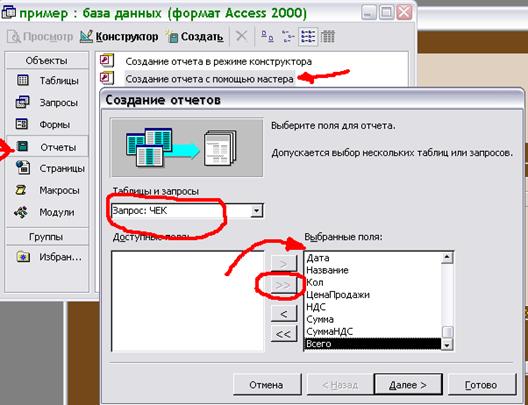
Идем ДАЛЕЕ. В следующем окне выберем вид представления данных. Справа отображаются уровни группировки данных. Нас интересует группировка по счету, поэтому выбираем СЧЕТА.

В следующем окне добавляются уровни группировки, мы его пропускаем. А вот окно из-зи которого мы воспользовались мастером. Нам нужны итоги. Щелкаем по кнопке ИТОГИ и ставим галочки у тех полей, для которых надо найти суммы.

Дальше остается выбрать вид представления данных. Можно выбирать любой, все равно придется переделывать. В следующем окне выбираем стиль.

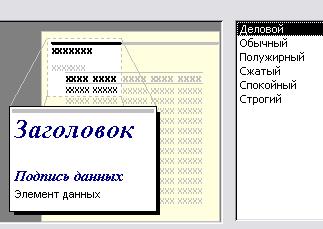
Получился вот такой отчет
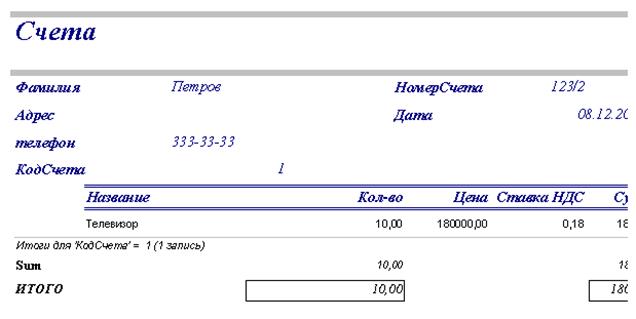
Нас устраивает все, кроме оформления. Перейдем в режим конструктора и начнем переделывать наш отчет. Это настолько просто, что и описывать не надо. Размеры меняем в свойствах элементов управления или вышкой или клавишами курсора с нажатым шрифтом.
Прежде всего, удалим все ненужные линии и номер страницы. Скроем поле КОД СЧЕТА. Это поле нам еще понадобится для связи с формой. Примечание группы КодСчета нам не нужно, поэтому удалим вместе с группировкой. Но сначала выделим все поля в заголовке группы и перетащим их в заголовок отчета.

Щелкнем в меню по иконке СОРТИРОВКА И ГРУППИРОВКА.

Выделим строку и удалим ее из группировки. Из отчета удалятся заголовок и примечание группы КодСчета вместе со всеми промежуточными итогами.
Выделим все числовые поля и в свойствах выберем формат ФИКСИРОВАННЫЙ с 2 знаками после запятой.

В режиме просмотра.
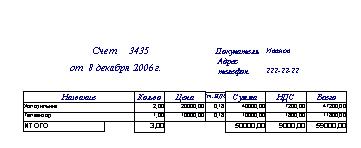
Закрываем отчет и возвращаемся в форму СЧЕТА, которая все это время была открыта для удобства просмотра отчета. Переведем ее в режим конструктора и поставим в ней кнопку для печати чека (счета).
Дата добавления: 2021-03-18; просмотров: 334;











